Joten tässä artikkelissa keskustellaan pakettien asentamisesta dpkg-, apt-, gdebi- ja aptitude-paketinhallintaohjelmalla Debian 10 Busteriin. Annamme sinulle lyhyen yleiskuvan jokaisesta komennosta tässä oppaassa.
Paketin asentaminen dpkg: n avulla Debian 10: een
Dpkg on suosittu komentorivipaketinhallinta Linux Debian -järjestelmälle. Tämän paketinhallintatyökalun avulla käyttäjät voivat helposti asentaa, poistaa ja hallita Debian-paketteja. Mutta se ei voi ladata pakettiriippuvuuksia automaattisesti, kun asennat mitään ohjelmistoja. Tämä paketinhallinta asennetaan oletuksena Debian 10 -järjestelmään.
Asenna a .deb-paketti, suoritat komennon dpkg, jossa on lippu -i ja paketin nimi. Komennon perussyntaksi on annettu alla:
$ sudo dpkg -iTäältä olemme ladanneet .TeamViewerin deb-tiedosto demon antamisesta. Joten käytä seuraavaa komentoa asentaaksesi kaikki käyttämällä dpkg: tä:
$ sudo dpkg -i teamviewer_15.7.6_amd64.deb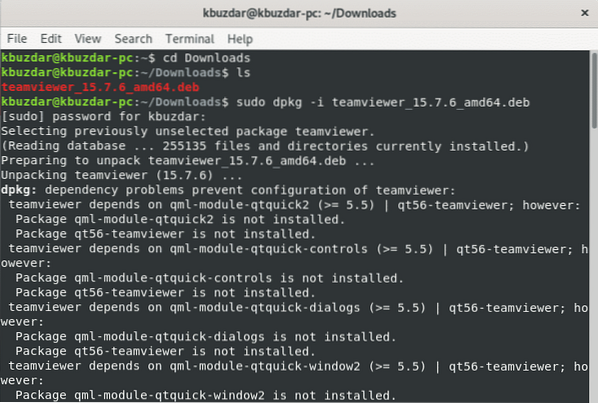
Jos riippuvuusvirheitä esiintyy asennettaessa ja käynnistettäessä ohjelmistoa, voit suorittaa seuraavan apt-komennon ratkaistaksesi riippuvuusongelmat. Asenna pakettiriippuvuudet seuraavan komennon avulla:
$ sudo apt-get install -f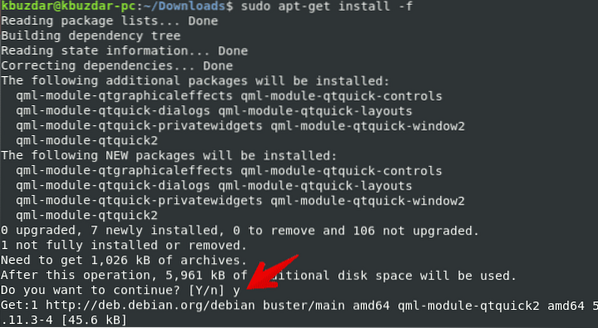
Yllä olevassa komennossa lippua -f käytetään rikkoutuneiden riippuvuuksien korjaamiseen.
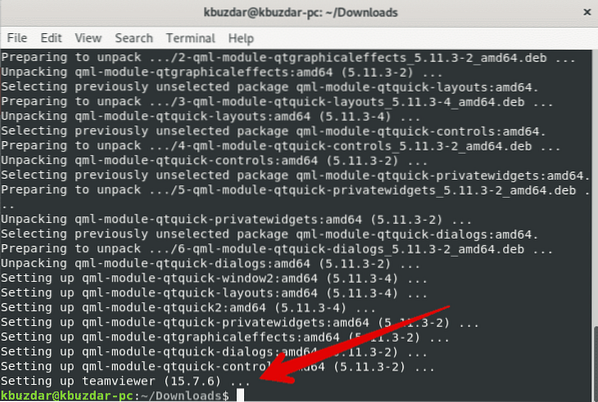
Käyttämällä dpkg-komentoa -l-vaihtoehdolla voit luetella kaikki asennetut paketit.
$ dpkg -l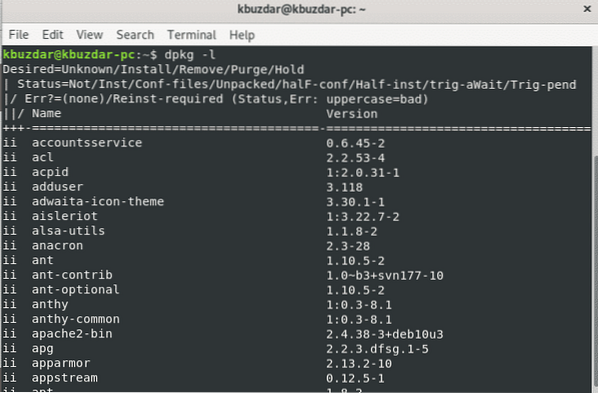
Poista paketti komennolla dpkg
Voit myös poistaa asennetut paketit käyttämällä dpkg-komentoa -r-lipulla, ja jos haluat poistaa tai poistaa kaikki sen asetustiedostot, voit käyttää tätä puhdistusvaihtoehtoa käyttämällä tätä.
Poista asennetut paketit Debian 10 -järjestelmästäsi seuraavan komennon avulla:
$ sudo dpkg -r teamviewerPoista asennuspaketti ja kaikki sen kokoonpanotiedostot seuraavalla komennolla:
$ sudo dpkg --purge teamviewer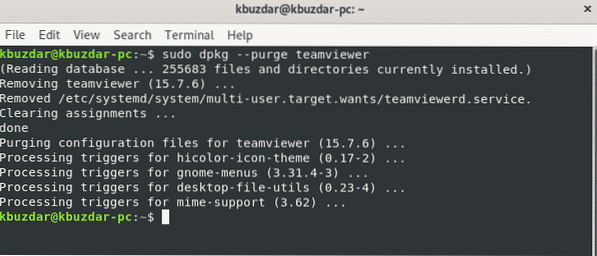
Asenna paketti apt-komennolla
Apt-paketinhallinta on edistyksellinen komentorivi-apuohjelma, jonka avulla käyttäjät voivat asentaa uuden ohjelmistopaketin, päivittää olemassa olevat paketit, päivittää pakettien luetteloindeksin ja jopa päivittää koko Linux mint- tai Ubuntu-järjestelmän. Apt-cache- ja apt-get-paketinhallintaohjelman avulla voit hallita paketteja vuorovaikutteisesti Debian 10 Buster -järjestelmässä.
Apt ja apt-get -komento ei ymmärrä .deb-tiedostot. He voivat käsitellä vain ensisijaisia pakettien nimiä (esimerkiksi MariaDB, TeamViewer jne.)
Paketin asentamiseksi tai lataamiseksi Debianiin apt-komento ohjaa pakettivarastoihin, jotka on sijoitettu tiedostoon / etc / apt / sources.luettelotiedosto. Siksi ainoa hyvä vaihtoehto on asentaa paikallinen Debian-paketti apt-paketinhallinnan avulla määrittämällä absoluuttinen tai suhteellinen polku './ 'pakkaukseen. Toisaalta se yrittää saada tämän paketin etäkäytöstä, ja toiminto epäonnistuu.
Asenna paketti apt-komennolla seuraavalla komennolla:
$ sudo apt install ./ teamviewer_15.7.6_amd64.deb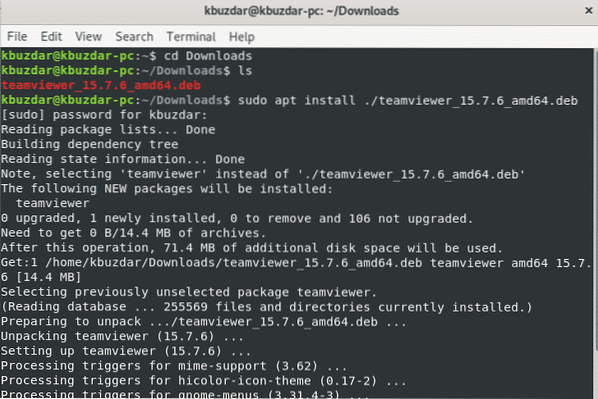
Poista paketti apt-komennolla
Voit myös poistaa ei-toivotut asennetut paketit järjestelmästäsi seuraavan komennon avulla:
$ sudo apt poista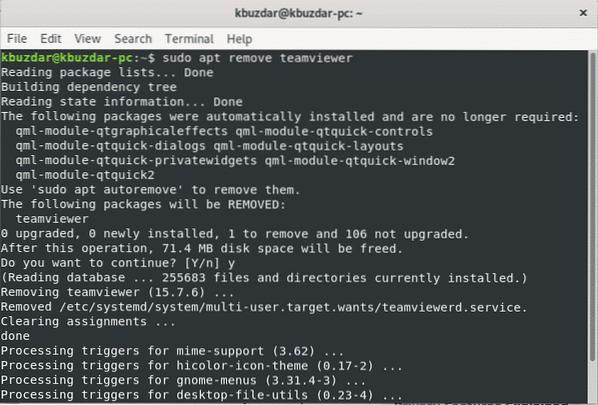
Voit poistaa paketin ja määritystiedostot seuraavalla komennolla:
$ sudo apt purgeAsenna paketti gdebillä
Gdebi on komentorivin apuohjelma, jota käytetään paikallisen Debianin asentamiseen .deb-paketit. Sitä käytetään pakettiriippuvuuksien asentamiseen ja ratkaisemiseen. Oletusarvoisesti gdebiä ei ole vielä asennettu Debian 10 -versioon. Sinun on asennettava gdebi-työkalu, käytä seuraavaa komentoa.
$ sudo apt asenna gdebi
Kun asennus on valmis, voit asentaa minkä tahansa paketin tällä työkalulla. Asenna paketti suorittamalla seuraava komento gdebi-paketinhallinnalla.
$ sudo gdebi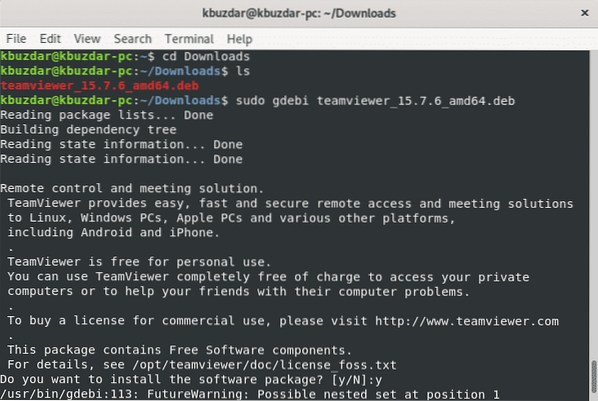
Asenna paketti aptitude-komennolla
Aptitude on paketinhallinta, joka on samanlainen kuin apt. Se tarjoaa pakettien lataamisen ja asentamisen päätelaitteen avulla. Siinä on interaktiivinen tila, jonka kautta näet asennusten ja poistojen täydellisen tilan. Sovelluspaketinhallinnan vaihtoehdot ovat melko samanlaisia kuin apt ja käyttävät samoja arkistoja kuin apt. Jos haluat nähdä vuorovaikutustilan, käytät vain aptitude-komentoa ilman mitään vaihtoehtoja päätelaitteessa.
Oletuksena aptitude ei ole jo asennettu Debian 10: een. Mutta voit asentaa sen seuraavalla komennolla:
$ sudo apt install aptitude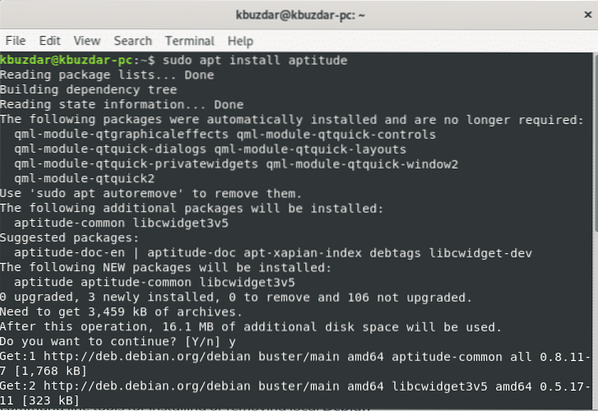
Asenna mikä tahansa paketti aptitude-paketinhallinnalla seuraavalla syntaksilla:
$ sudo aptitude install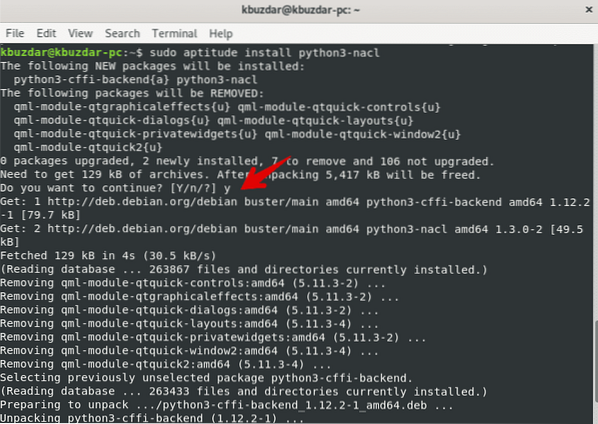
Poista paketti aptitudella
Voit myös poistaa asennetun paketin seuraavalla komennolla:
$ sudo aptitude poistaSiinä kaikki Debian 10 -versioon asennetusta paketista.
Dpkg, apt tai apt-get, gdebi ja aptitude ovat hyödyllisiä pakettienhallintaohjelmia, joiden avulla voit asentaa, poistaa ja hallita ohjelmistoja tai paketteja Linux Ubuntu, Debian-jakelussa. Tässä opetusohjelmassa olemme tutkineet kuinka hallita, asentaa paketteja Debian 10 Busteriin. Toivottavasti pidit tästä opetusohjelmasta.
 Phenquestions
Phenquestions


